
สารบัญ:
- ผู้เขียน John Day [email protected].
- Public 2024-01-30 13:03.
- แก้ไขล่าสุด 2025-01-23 15:12.

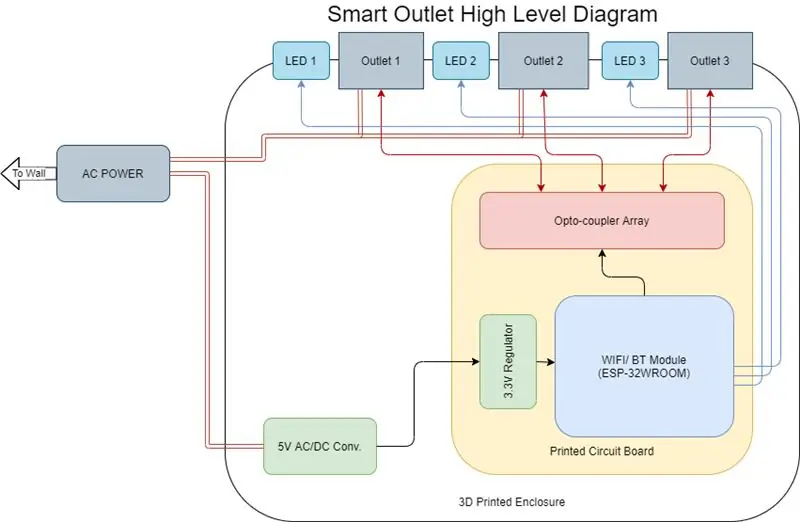
โครงการฟิวชั่น 360 »
ข้อจำกัดความรับผิดชอบ: โปรเจ็กต์นี้มีจุดประสงค์เพื่อแสดงให้เห็นว่าคุณสามารถสร้างต้นแบบด้วยเครื่องพิมพ์ SV2 PCB ได้อย่างไร ไม่ใช่ผลิตภัณฑ์ที่คุณควรใช้เป็นรายการประจำวัน ไม่ได้ออกแบบหรือทดสอบเพื่อให้เป็นไปตามมาตรฐานความปลอดภัยที่เหมาะสม คุณต้องรับผิดชอบต่อความเสี่ยงใดๆ ที่เกิดขึ้นเมื่อใช้การออกแบบนี้
ปลั๊กไฟอัจฉริยะเป็นอุปกรณ์ IOT ที่อนุญาตให้ควบคุมอุปกรณ์ที่เชื่อมต่อโดยใช้เว็บเซิร์ฟเวอร์ผ่านเบราว์เซอร์ใดก็ได้ เว็บเซิร์ฟเวอร์ที่เราตั้งโปรแกรมไว้ที่นี่ช่วยให้เราตัดสินใจได้ว่าอุปกรณ์ที่เชื่อมต่อใดจะเปิดและปิด โดยพื้นฐานแล้วจะอนุญาตให้ "เสียบปลั๊ก" และ "ถอดปลั๊ก" เสมือนได้ด้วยการกดปุ่มบนโทรศัพท์หรือคลิกบนคอมพิวเตอร์
เสบียง
ส่วนประกอบหลัก: จำนวน x รายการ (หมายเลขชิ้นส่วน Digikey)
- 1 x NEMA5-15P ปลั๊กและสายไฟตัวผู้ (Q108-ND)
- 3 x เต้ารับหญิง NEMA5-15R (Q227-ND)
- 1 x โมดูล Wifi ESP32-WROOM-32D (1904-1023-1-ND)
- 3 x โซลิดสเตตรีเลย์ (255-3922-1-ND)
- 1 x ตัวควบคุมแรงดันไฟฟ้า 3.3V (AZ1117EH-3.3TRG1DIDKR-ND)
- 3 x NFET (DMN2056U-7DICT-ND)
- 9 x ตัวต้านทาน 100 โอห์ม (311-100LRCT-ND)
- 4 x ตัวต้านทาน 10k โอห์ม (311-10KGRCT-ND)
- 2 x ตัวเก็บประจุ 1uF (399-4873-1-ND)
- 1 x ตัวเก็บประจุ 10uF (399-4925-1-ND)
- 2 x ตัวเก็บประจุ 0.1uF (399-1043-1-ND)
- ไฟ LED 3 ดวง (C503B-BCS-CV0Z0461-ND)
- 1 x ขอบ เชื่อมต่อ (S3306-ND)
- 1 x 5V 1A ตัวแปลง AC-DC (945-3181-ND)
ส่วนประกอบ/วัสดุอื่นๆ ที่ใช้:
- ท่อหดความร้อน 8 นิ้ว
- วางประสานอุณหภูมิต่ำ
เครื่องมือและอุปกรณ์:
- เครื่องพิมพ์ PCB SV2
- เครื่องพิมพ์ 3 มิติ
- หัวแร้ง
- ปืนรีโฟลว์
- แหล่งจ่ายไฟ DC
- ไขควง (3mm Hex)
- ซุปเปอร์กลู
- USB Serial Programmer
ขั้นตอนที่ 1: พิมพ์การออกแบบ PCB
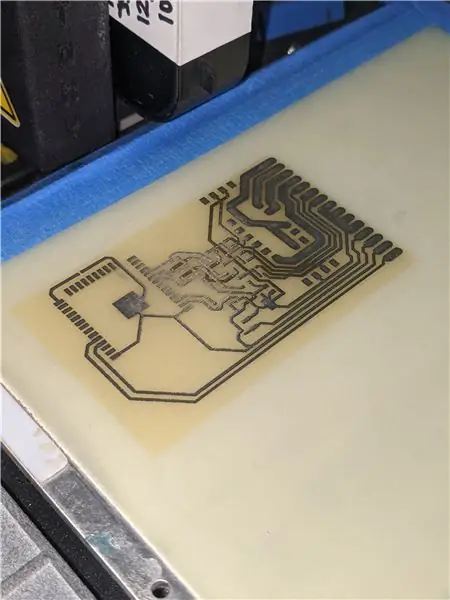
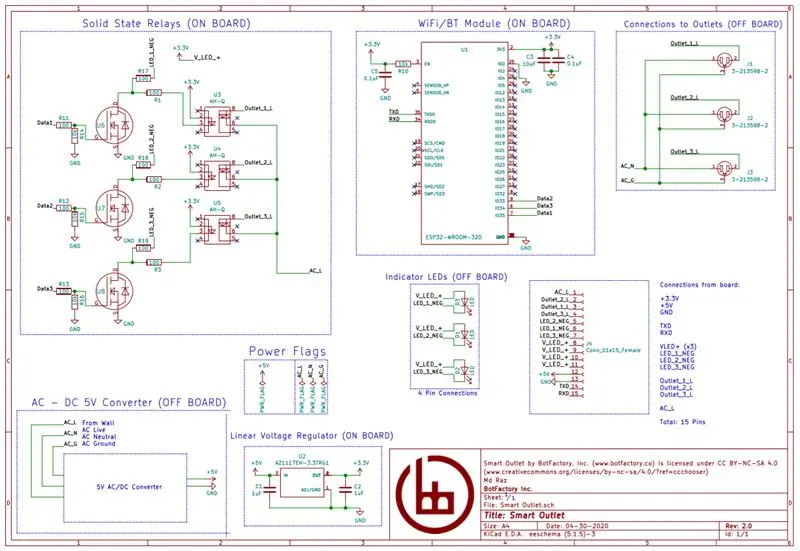

ขั้นตอนเหล่านี้อาจแตกต่างกันไปขึ้นอยู่กับวิธีสร้างอุปกรณ์ของคุณเอง ในการสร้างอุปกรณ์นี้ เราได้สร้างการออกแบบ PCB และพิมพ์โดยใช้เครื่องพิมพ์ SV2 PCB เนื่องจากเราใช้ PCB ไม่ใช่โปรโตบอร์ดหรือเขียงหั่นขนม ส่วนประกอบส่วนใหญ่ของเราจึงติดตั้งบนพื้นผิว เช่น ไมโครคอนโทรลเลอร์ ซึ่งเป็นโมดูล ESP32-WROOM-32D และรีเลย์ที่เราเลือกให้มีกำลังสูง โซลิดสเตตรีเลย์ ส่วนประกอบเฉพาะที่เราใช้พร้อมกับหมายเลขชิ้นส่วน Digi-Key ระบุไว้ด้านบนในวัสดุ แต่คุณสามารถเปลี่ยนส่วนประกอบเพื่อปรับแต่งให้เข้ากับการออกแบบเฉพาะของคุณได้ ค่าตัวเก็บประจุควรจะค่อนข้างเท่ากันหากคุณตั้งใจจะใช้ส่วนประกอบเดียวกัน ค่าสำหรับตัวต้านทานจำกัดกระแสอาจเปลี่ยนแปลงได้ตาม LED สีที่คุณใช้ เนื่องจากแรงดันไปข้างหน้าและกระแสไฟอาจแตกต่างกัน! เครื่องคิดเลขนี้จะช่วยให้คุณใส่พารามิเตอร์ของการออกแบบของคุณและคำนวณค่าความต้านทานสำหรับคุณ เราใช้ไฟ LED สีฟ้า ซึ่งทราบกันดีว่ามีแรงดันไฟฟ้าตกสูงกว่ารุ่นสีแดง ตรวจสอบให้แน่ใจว่าส่วนประกอบของคุณที่จะโต้ตอบกับแหล่งจ่ายไฟหลัก (โซลิดสเตตรีเลย์ คอนเนคเตอร์ และเต้ารับ) ได้รับการจัดอันดับสำหรับแรงดันไฟหลัก AC และกระแสไฟที่เพียงพอ (120V 60Hz ในสหรัฐอเมริกา ประมาณ 10-15 วัตต์) การออกแบบแผนผังและ PCB ที่ใช้ในการสร้างสมาร์ทเอาท์เล็ตของเราสามารถพบได้ในเว็บไซต์ BotFactory และคุณสามารถอ่านเพิ่มเติมเกี่ยวกับพวกเขาในบทความบล็อกของเราที่ชื่อว่า การสร้าง Smart Outlet
ขั้นตอนที่ 2: เพิ่มส่วนประกอบ


ขั้นตอนต่อไปคือการเพิ่มส่วนประกอบทั้งหมดลงบนบอร์ดที่พิมพ์ มีสองวิธีในการทำเช่นนี้ คุณสามารถใช้ความสามารถในการหยิบและวางของ SV2 หากคุณใช้อย่างใดอย่างหนึ่ง หรือคุณสามารถประสานแต่ละส่วนประกอบกับบอร์ดทีละชิ้น เนื่องจากนี่เป็นต้นแบบแรกและเราต้องการให้แน่ใจว่าแต่ละส่วนทำงานร่วมกัน เราจึงวางส่วนประกอบแต่ละชิ้นด้วยมือและรับประกันความต่อเนื่องระหว่างส่วนประกอบต่างๆ โดยใช้มัลติมิเตอร์ เราใช้แปะบัดกรีที่อุณหภูมิต่ำที่เสถียรต่อความร้อนเพื่อยึดส่วนประกอบเข้ากับ PCB การเชื่อมต่อภายนอกบางอย่าง เช่น การเชื่อมต่อกับเต้ารับและการเชื่อมต่อกับตัวแปลง AC-DC ทำได้โดยใช้ขั้วต่อที่ขอบ ด้วยเหตุนี้ ทั้งหมดที่จำเป็นคือการพิมพ์นิ้วทองคำลงบน PCB และเสียบปลั๊กเพื่อต่อวงจร เมื่อทุกอย่างอยู่บนบอร์ดแล้ว จะได้รับพลังงานจากแรงดันไฟฟ้าผันแปรและแหล่งจ่ายกระแสไฟ ซึ่งมีฟังก์ชันจำกัดกระแสเพื่อป้องกันไม่ให้ควันวิเศษเล็ดลอดออกมาเมื่อไฟฟ้าลัดวงจร หากทุกอย่างเรียบร้อยดี (ไม่มีควันเวทย์มนตร์ ไม่มีส่วนประกอบที่ร้อนเกินไป ไม่มีการระเบิด) คุณสามารถอัปโหลดโค้ดไปยัง ESP32 ได้
ขั้นตอนที่ 3: อัปโหลดรหัสของคุณ
ESP32 เชื่อมต่อกับคอมพิวเตอร์โดยใช้พิน TXD, RXD และ GND โดยใช้สายเคเบิล USB กับซีเรียล โปรดจำไว้ว่า TXD บนสายเคเบิลของคุณเชื่อมต่อกับพิน RXD บนไมโครคอนโทรลเลอร์ และในทางกลับกัน เมื่อใช้ Arduino IDE บอร์ดสำหรับรุ่น ESP32 จะถูกโหลดและเลือกบอร์ด "FireBeetle-ESP32" เนื่องจากมีการรองรับดั้งเดิมสำหรับชิปเปลือย ESP32 ที่เราใช้ รหัสที่ใช้เป็นหลักเชื่อมต่อไมโครคอนโทรลเลอร์กับเราเตอร์ Wi-Fi ของคุณและเปิดการเชื่อมต่อที่พอร์ต 80 เมื่อเปิดพอร์ตนั้นแล้ว มันจะส่งหน้าเว็บไปยังอุปกรณ์ใดๆ ที่เชื่อมต่ออยู่และสามารถสลับพิน GPIO ระหว่างสูงและต่ำ ขึ้นอยู่กับปุ่มอินพุตบนหน้าเว็บ นอกจากนี้ คุณสามารถใช้ URL เฉพาะเพื่อเปิดหรือปิดอุปกรณ์ได้ ตรวจสอบให้แน่ใจว่าคุณเปลี่ยนรหัสที่รวมไว้เพื่อรวม Wi-Fi SSID และรหัสผ่านสำหรับเครือข่ายที่คุณต้องการเชื่อมต่อเต้าเสียบอัจฉริยะ เครือข่ายที่เราเชื่อมต่อได้รับการรักษาความปลอดภัยด้วย WPA2 แต่อาจทำงานหรือไม่ก็ได้กับเครือข่ายที่ไม่ปลอดภัย
ขั้นตอนที่ 4: ทดสอบ

โดยใช้เครื่องมือและการเชื่อมต่อที่เหมาะสม ทดสอบว่าการเชื่อมต่อและส่วนประกอบทั้งหมดบนอุปกรณ์ที่เกือบจะเสร็จสมบูรณ์ของคุณใช้งานได้หรือไม่! ทดสอบส่วนประกอบ AC (ตัวแปลง AC-DC และปลั๊ก NEMA5) แยกกันและจัดการอย่างเหมาะสม พวกมันใช้สำหรับไฟฟ้าแรงสูง! ใช้แหล่งจ่ายไฟ DC ภายนอก เพิ่มพลังให้วงจรของคุณและทดสอบว่าคุณสามารถเปิดและปิดทรานซิสเตอร์ได้โดยใช้เว็บอินเตอร์เฟส ซึ่งควรจะใช้ LED ที่สอดคล้องกันและปล่อยให้กระแสไหลผ่านรีเลย์โซลิดสเตต
ขั้นตอนที่ 5: พิมพ์สิ่งที่แนบมา



โครงตู้ของคุณอาจมีรูปร่างแตกต่างกันขึ้นอยู่กับว่าคุณเลือกส่วนประกอบใดและจัดเรียงอย่างไร ที่นี่ เราใช้กล่องสี่เหลี่ยมที่มีตัวแปลง AC-DC, PCB, ขั้วต่อขอบ และมีโปรไฟล์สำหรับเต้ารับ NEMA5-15R เราออกแบบโดยใช้ Fusion 360 และพิมพ์โดยใช้เครื่องพิมพ์ 3D และติดแผ่นปิดด้านบนโดยใช้เม็ดมีดชุดความร้อน 3 มม. และสกรูหกเหลี่ยม 3 มม. กาวใช้งานได้ดีเช่นกันหากคุณไม่มีแผ่นใส่ชุดความร้อน หากคุณใช้เม็ดมีดชุดความร้อน รูในไฟล์ STL ที่ให้มาจะมีความกว้าง 4 มม. และคุณจะต้องใช้หัวแร้งที่อุณหภูมิ 250 องศาเซลเซียส โดยใช้ส่วนประกอบจริง ทำการทดสอบแบบพอดีเพื่อให้แน่ใจว่าแต่ละส่วนพอดีกับตัวเครื่องอย่างเหมาะสม
ขั้นตอนที่ 6: รวบรวม



ในที่สุด การเชื่อมต่อแบบถาวรถูกบัดกรีและส่วนประกอบต่างๆ ถูกใส่เข้าไปในตัวเครื่อง ที่นี่ เราทำตามแผนผังสำหรับการเชื่อมต่อที่ถูกต้องระหว่าง PCB, เต้ารับปลั๊ก, ตัวแปลง AC-DC และปลั๊กตัวผู้ จากนั้นส่วนประกอบทั้งหมดได้รับการทดสอบอีกครั้งเพื่อดูว่ามีปัญหาใดๆ เมื่อทำงานร่วมกันหรือไม่ อย่าลืมฝึกความระมัดระวังเป็นพิเศษเมื่อทำงานกับวงจรไฟฟ้ากระแสสลับ! อย่าสัมผัสบอร์ดหรือสายไฟเมื่อวงจรได้รับพลังงานจากผนัง ตรวจสอบให้แน่ใจว่าคุณถอดปลั๊กออกก่อนที่จะบัดกรี ย้ายสายไฟ หรือแก้ไขการเชื่อมต่อที่หลวม ถ้าทุกอย่างเรียบร้อยดี ตอนนี้คุณก็พร้อมที่จะปิดตัวเรือนโดยใช้สกรู M3 สี่ตัว และใช้เต้ารับอัจฉริยะอันใหม่ของคุณ!
แนะนำ:
การออกแบบเกมในการสะบัดใน 5 ขั้นตอน: 5 ขั้นตอน

การออกแบบเกมในการสะบัดใน 5 ขั้นตอน: การตวัดเป็นวิธีง่ายๆ ในการสร้างเกม โดยเฉพาะอย่างยิ่งเกมปริศนา นิยายภาพ หรือเกมผจญภัย
การตรวจจับใบหน้าบน Raspberry Pi 4B ใน 3 ขั้นตอน: 3 ขั้นตอน

การตรวจจับใบหน้าบน Raspberry Pi 4B ใน 3 ขั้นตอน: ในคำแนะนำนี้ เราจะทำการตรวจจับใบหน้าบน Raspberry Pi 4 ด้วย Shunya O/S โดยใช้ Shunyaface Library Shunyaface เป็นห้องสมุดจดจำใบหน้า/ตรวจจับใบหน้า โปรเจ็กต์นี้มีจุดมุ่งหมายเพื่อให้เกิดความเร็วในการตรวจจับและจดจำได้เร็วที่สุดด้วย
วิธีการติดตั้งปลั๊กอินใน WordPress ใน 3 ขั้นตอน: 3 ขั้นตอน

วิธีการติดตั้งปลั๊กอินใน WordPress ใน 3 ขั้นตอน: ในบทช่วยสอนนี้ ฉันจะแสดงขั้นตอนสำคัญในการติดตั้งปลั๊กอิน WordPress ให้กับเว็บไซต์ของคุณ โดยทั่วไป คุณสามารถติดตั้งปลั๊กอินได้สองวิธี วิธีแรกคือผ่าน ftp หรือผ่าน cpanel แต่ฉันจะไม่แสดงมันเพราะมันสอดคล้องกับ
การลอยแบบอะคูสติกด้วย Arduino Uno ทีละขั้นตอน (8 ขั้นตอน): 8 ขั้นตอน

การลอยแบบอะคูสติกด้วย Arduino Uno ทีละขั้นตอน (8 ขั้นตอน): ตัวแปลงสัญญาณเสียงล้ำเสียง L298N Dc ตัวเมียอะแดปเตอร์จ่ายไฟพร้อมขา DC ตัวผู้ Arduino UNOBreadboardวิธีการทำงาน: ก่อนอื่น คุณอัปโหลดรหัสไปยัง Arduino Uno (เป็นไมโครคอนโทรลเลอร์ที่ติดตั้งดิจิตอล และพอร์ตแอนะล็อกเพื่อแปลงรหัส (C++)
เครื่อง Rube Goldberg 11 ขั้นตอน: 8 ขั้นตอน

เครื่อง 11 Step Rube Goldberg: โครงการนี้เป็นเครื่อง 11 Step Rube Goldberg ซึ่งออกแบบมาเพื่อสร้างงานง่ายๆ ในรูปแบบที่ซับซ้อน งานของโครงการนี้คือการจับสบู่ก้อนหนึ่ง
